Destaca de tus Competidores
Descubre como GoSite ayuda a los dueños de negocios a que mejoren su visibilidad en línea y conquisten Google - no ocupas experiencia tecnológica. 😉
¿Cómo Configurar y Activar tu Listado en Google My Business?
¿Tienes preguntas sobre tu listado de Google Business y la tarjeta de verificación? Consulta nuestra guía completa y preguntas frecuentes (FAQ).

Configurar un perfil de Google My Business (GMB) ya no es opcional para las empresas locales. Ahora más que nunca, activar Google My Business es un recurso básico pero fundamental que te ayudará a aumentar la presencia en línea de tu negocio, destacarte en los resultados de búsqueda y facilitar que los clientes te encuentren y se relacionen contigo, tanto en línea como fuera de línea.
Salta a:
-
¿Vale la Pena Configurar una Página de Google My Business?
-
¿Porqué deberías reclamar tu listado GMB?
-
La Importancia de una Tarjeta Postal de Google My Business
-
Instrucciones Paso-a-paso para Configurar y Activar tu Perfil GMB
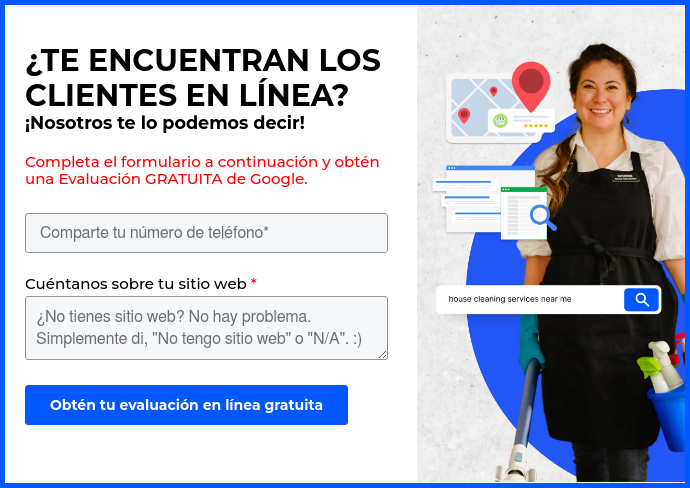
¿Vale la Pena Configurar una Página de Google My Business?
Google es el primer lugar al que las personas acuden en busca de información sobre negocios. Es el motor de búsqueda más grande del mundo y el primer lugar al que la mayoría de las personas van para encontrar información, incluida la información sobre una futura compra.
46% de todas las búsquedas en Google tienen que ver con información local, y aproximadamente el 92% de los buscadores eligen negocios que aparecen en la primera página de los resultados de búsqueda local.
Por eso configurar Google My Business es tan poderoso --- es una plataforma gratuita que permite a tu negocio tener un listado en la búsqueda de Google y en Google Maps.

Fuente: Google
Es el perfil que aparece en el lado derecho de la página de resultados de búsqueda cuando las personas buscan tu negocio en Google. Este listado contiene toda la información que los clientes necesitan saber sobre tu negocio -- desde horarios de operación hasta detalles de contacto, un enlace a tu sitio web, reseñas y más.
Con un listado optimizado en Google My Business (GMB), puedes...
- Mejorar tu posicionamiento en SEO local. En pocas palabras, un listado optimizado en Google Business ayudará a dirigir tráfico a tu sitio web y a tu tienda física o ubicación. Activar Google Business aumenta tus posibilidades en las búsquedas locales, lo que significa que cuando un cliente busca algo local o "cerca de mí", tendrás mayores probabilidades de aparecer en la parte superior de la página de resultados de búsqueda.
- Interactuar con más clientes. La función de mensajería directa de GMB te permite a ti y a tus clientes enviar y recibir mensajes a través del teléfono móvil o correo electrónico.
- Recopilar comentarios en línea y responder a reseñas. Cada vez más usuarios en línea utilizan GMB para obtener opiniones y reseñas sobre un negocio. Con una cuenta de Google, también pueden dejar reseñas que se mostrarán bajo tu perfil de GMB. Además, GMB te permite responder rápidamente y de manera sencilla a los comentarios.
- Aumentar la autoridad y credibilidad. Un perfil optimizado en GMB causa una excelente primera impresión en los clientes. Pueden aprender rápidamente más sobre tu negocio a través de la información esencial proporcionada, desde tus productos y servicios hasta tus últimas ofertas, promociones y más.
- Obtener información sobre el comportamiento de los clientes. GMB te proporciona acceso a datos, como visitas al sitio, clics para llamar, mapas y más, que puedes utilizar para comprender mejor a tu público objetivo y mejorar tu perfil.
¿Cuánto tarda el proceso?
Configurar y optimizar tu perfil de GMB es simple y directo; más adelante en esta guía detallaremos el proceso paso a paso para activar tu listado. El proceso de verificación es lo que lleva un poco más de tiempo para configurar.
Las empresas deben solicitar la verificación y esperar la aprobación de Google para activar su perfil de Google Business. Por ejemplo, la verificación por tarjeta postal puede demorar entre 10 a 14 días o alrededor de dos semanas. Asegúrate de proporcionar a Google toda la información requerida —dirección precisa, número de teléfono y sitio web — para evitar retrasos en el proceso de verificación y activación de tu listado de negocios.
¿Porqué deberías reclamar tu listado en Google Business?
Reclamar tu listado en Google Business es una de las formas más efectivas de aumentar el reconocimiento de tu marca y mejorar tu posición en los resultados de búsqueda de Google. Al reclamar tu perfil en Google Business, puedes editar, verificar y gestionar cómo aparece la información de tu negocio en Google.
Personalizar tu listado es fácil. Con solo unos clics, puedes añadir y actualizar detalles como la dirección de tu negocio, número de teléfono, sitio web y horario de atención. También puedes compartir fotos de tu local y nuevos productos, así como publicar sobre eventos próximos y promociones para optimizar tu presencia en línea.
La Importancia de la Tarjeta Postal de Google My Business
La tarjeta postal de GMB es la forma más común en que Google verifica los listados comerciales y mantiene la integridad de los perfiles de negocio en su plataforma. Google enviará una tarjeta postal con un código de verificación único a la dirección de tu negocio. Deberás ingresar este código para confirmar tu listado en Google Business. Esto le permite a Google saber que tienes una ubicación comercial precisa y válida.
Si omites este proceso de verificación por tarjeta postal, no podrás activar la mayoría de las funciones de GMB ni aprovechar los beneficios que ofrece un perfil optimizado en Google Business.
Instrucciones Paso-a-paso para Configurar y Activar tu Perfil Google My Business
1. Visita el Perfil de Google Business (google.com/business)
 Ve a business.google.com.
Ve a business.google.com.
2. Accede a tu Cuenta o Crea Una Nueva

Entra a tu cuenta usando tu cuenta de Google. Asegúrate de que estés dentro de la cuenta con la que quieres asociar tu listado de Google my Business.
Si no tienes una cuenta de Google o Gmail, debes hacer una primero. Haz click en el botón de ''Crear cuenta'' para crearte una nueva cuenta.
3. Agrega tu Negocio

Una vez hayas iniciado sesión, haz click en el botón agregar negocio.
¿Cuál es la Diferencia entre Agregar un "Negocio Individual" o "Importar Negocios"?
Si tu negocio tiene múltiples ubicaciones, es mejor añadir cada ubicación a tu cuenta de Google My Business. De esta manera, los clientes potenciales pueden encontrar fácilmente tu negocio sin importar desde dónde realicen la búsqueda. También asegura que tu negocio aparezca correctamente en Google Maps y en los resultados de búsqueda.
Para añadir menos de 10 ubicaciones a tu Google Business, haz clic en la opción "Agregar negocio individual". Google te pedirá que ingreses la información y detalles de la ubicación, así como que verifiques la nueva ubicación para activar el listado.
Si estás añadiendo más de 10 ubicaciones a tu GMB, selecciona la opción "Importar negocios". Google te pedirá que descargues una plantilla y completes la información de negocio para cada listado que desees agregar.
¿Qué Pasa si tu Negocio ya Existe?
Si tu negocio ya aparece en el cuadro de búsqueda cuando escribes el nombre de tu negocio, eso significa que tu negocio ya existe en Google. El siguiente paso es reclamarlo. Esto le hará saber a Google que deseas que este listado esté conectado a tu GMB.
4. Agrega o Actualiza tu Información de Negocio



Si tu negocio no aparece en tu búsqueda, selecciona "Crear un negocio con este nombre" para comenzar a configurar tu perfil.
Ingresa el nombre de tu negocio y una categoría que se aplique a tu actividad comercial. Asegúrate de que la ortografía sea correcta para optimizar tu listado.
Elige la categoría que mejor se ajuste a tu negocio. Google te ofrece varias sugerencias entre las que puedes elegir. Puedes cambiar esto más adelante o agregar más categorías.
También se te pedirá que añadas la dirección física de tu negocio, detalles de contacto e información del sitio web para completar tu perfil de Google Business
Cuanta más información específica y precisa puedas proporcionar, más optimizado estará tu listado en Google Business.
5. Verifica tu Negocio
-1.jpg?width=554&height=283&name=Verify%20Your%20Business%20(Request%20a%20Postcard)-1.jpg)
_2.jpg?width=554&height=313&name=Verify%20Your%20Business%20(Request%20a%20Postcard)_2.jpg)
Después de completar tu perfil de GMB, el siguiente paso es verificarlo para activar todas sus funciones. El método más común para la verificación de Google My Business es mediante una tarjeta postal. Últimamente, Google ha estado indicando a los usuarios que envíen una verificación por video en su lugar.
Ingresa la dirección postal de tu negocio. Google no aceptará un apartado postal como dirección. Debes proporcionar una dirección física. Si estás usando una dirección privada que no deseas que sea visible para el público, puedes marcar la casilla para ocultar la dirección en tu listado.
Luego, Google te pedirá que elijas una forma de verificar tu dirección. Ingresa tu nombre y haz clic en "Enviar por correo". Google enviará una tarjeta postal de verificación a la dirección que proporcionaste, con un código que deberás ingresar en tu cuenta de Google Business para activar completamente tu perfil de negocio.
.jpg?width=520&height=244&name=Verify%20your%20business_3%20(1).jpg)

Completa el proceso de verificación tan pronto como recibas tu tarjeta postal, ya que el código único expira después de 30 días.
Inicia sesión nuevamente en business.google.com. Si tienes múltiples negocios asociados con tu cuenta de Google, selecciona la ubicación que deseas verificar. Haz clic en "Obtener verificación" en el menú de la izquierda, o "Ingresar código de verificación" en la página principal.
Ingresa el código de verificación de 5 dígitos de la tarjeta postal y haz clic en "Verificar." El estado "Pendiente" significa que tu verificación aún está en revisión. Sabrás que tu página está verificada y activa cuando el estado sea "Verificado" y puedas hacer clic en "Ver en Búsqueda," "Ver en Maps," y "Compartir tu Perfil de Negocio."
¿Cuáles son los Listados de Negocios en Línea Importantes para SEO y para Construir tu Reputación en Línea?
Gestionar listados en línea es esencial para cualquier negocio que quiera destacar en el espacio digital. Si no tienes una reputación digital sólida, perderás clientes frente a tus competidores.
Una excelente manera de aumentar la presencia de tu negocio en línea es asegurarte de tener listados precisos y actualizados en motores de búsqueda, sitios de reseñas y redes sociales.
Además de GMB, los mejores directorios en la web para listar tu negocio incluyen:
- Instagram para Negocios
- Yelp
- Bing
- Thumbtack
- Tripadvisor
- BAIDU
- Brownbook
- Hotfrog
- iglobal.co
- Infobel / US INFO
- Nextdoor
- Opendi
- Petal Search
- Yalwa
- Yandex
- acompio.com
- ChamberofCommerce
- Citysearch
- Citysquares
- Cylex
- DexKnows
- ELocal
- EzLocal
- InsiderPages
- Judy´s Book
- Localstack
- Manta
- Mylocalservices.com
- N49.com
- Pages24
- ShowmeLocal
- Superpages.com
- UScity.net
- Wand.com
- YaSabe
- YP.com
¿Por qué GoSite es la Mejor App para Ayudarte a Gestionar tu Perfil Google Business?
Ahorra tiempo gestionando tu listado de Google My Business directamente desde el panel de GoSite. Nuestras herramientas digitales fáciles de usar te ayudan a asegurarte de que tu página de Google Business y los listados en los principales directorios locales sean precisos, estén actualizados y optimizados para mostrar todos los detalles importantes que tus clientes están buscando.
Conectar tu cuenta de Google My Business a GoSite te permite:
Acelerar tus Reseñas
Una vez que tu Google Business esté sincronizado, puedes enviar fácilmente solicitudes de reseñas a tus clientes con la opción de dejar una reseña en Google, mejorando así tu presencia local.
Actualiza Fácilmente tu Perfil de Negocio
Esta integración sincroniza automáticamente cualquier actualización que realices a la información de tu negocio con tu listado de Google Business. Puedes editar la información de tu negocio y subir fotos a través de tu panel de GoSite con solo unos clics. Todos los cambios se reflejarán en tu perfil de Google My Business.
Gestiona Mensajes de Google Business
Puedes usar el dashboard de GoSite para visualizar y contestar las preguntas que recibes en GMB. Esta funcionalidad te permite optimizar la comunicación con tus clientes y mejorar tu presencia en línea.
Responder a Reseñas
Esta integración te permite rastrear, gestionar y responder a todas tus reseñas de Google, directamente desde la herramienta de Reseñas. Tus respuestas aparecerán en tu página de Google My Business, mejorando la interacción con tus clientes y la visibilidad de tu negocio.
Gestionar todos tus Listados en Línea
Finalmente, la Función de Colocación Avanzada de GoSite te permite gestionar tu NAP (nombre, dirección, número de teléfono), horario y contenido del perfil en todos los directorios mencionados anteriormente. No necesitas saltar entre numerosos listados en línea; puedes actualizar y supervisarlo todo en un solo panel fácil de usar en dispositivos móviles.
%20(1)%20(1).png?width=340&name=Group%2012%20(2)%20(1)%20(1).png)
